1. 安装Resin
从官网(http://caucho.com/)下载resin,解压安装,本文以resin-3.1.15为例。
2. 配置Resin
2.1 后台管理
修改resin-3.1.15\conf\resin.conf,将“resin_admin_external”的值改为true,开启后台管理功能:<resin:setvar="resin_admin_external" value="true"/>。
运行resin-3.1.15\httpd.exe,启动Resin服务,输入访问链接http://localhost:8080,点击Administrator is available的here。
输入要设置的管理员账号和密码,点击【Calculate Digest】,生成加密的密码。
修改resin-pro-3.1.15\conf\resin.conf,将password修改为上述密码。
用设置的账户、密码登录。
登录成功后进入到后台管理页面。
2.2 内存设置
在<cluster id="xxx">下添加如下设置,大小根据服务器配置设置合理值。
<jvm-arg>-Xmx4096m</jvm-arg>
<jvm-arg>-Xms4096m</jvm-arg>
<jvm-arg>-Xmn1024m</jvm-arg>
<jvm-arg>-Xss1m</jvm-arg>
<jvm-arg>-XX:PermSize=512m</jvm-arg>
<jvm-arg>-XX:MaxPermSize=1024m</jvm-arg>
2.3 多实例部署
仿照默认的<cluster id="app-tier">内容,添加一套<clusterid="xxx">标签,需要修改的地方有:
1、设置不能重复的cluster id
2、server和http端口不能与其它cluster中的端口冲突,serverid不能与其它重复。
<server id="test" port="6802">
<httpid="" port="8082"/>
</server>
3、设置内存
<server-default>
<jvm-arg>-Xmx4096m</jvm-arg>
<jvm-arg>-Xms4096m</jvm-arg>
<jvm-arg>-Xmn1024m</jvm-arg>
<jvm-arg>-Xss1m</jvm-arg>
<jvm-arg>-XX:PermSize=512m</jvm-arg>
<jvm-arg>-XX:MaxPermSize=1024m</jvm-arg>
<jvm-arg>-Xdebug</jvm-arg>
<jvm-arg>-Dcom.sun.management.jmxremote</jvm-arg>
</server-default>
4、设置实例的路径,同时在resin的本地磁盘路径下需要创建相应的文件夹。
<host-default>
<web-app-deploy path="webapps-test"/>
</host-default>
5、设置实例的数据库连接,如下例子的值根据需要设置。
<database>
<jndi-name>java:comp/jdbc/orcl</jndi-name>
<drivertype="oracle.jdbc.OracleDriver">
<url>jdbc:oracle:thin:@localhost:1521:orcl</url>
<user>user</user>
<password>password</password>
</driver>
<prepared-statement-cache-size>20</prepared-statement-cache-size>
<max-connections>50</max-connections>
<max-idle-time>30s</max-idle-time>
</database>
完整配置示例如下:
<clusterid="timdm-tier">
<server-default>
<jvm-arg>-Xmx4096m</jvm-arg>
<jvm-arg>-Xms4096m</jvm-arg>
<jvm-arg>-Xmn1024m</jvm-arg>
<jvm-arg>-Xss1m</jvm-arg>
<jvm-arg>-XX:PermSize=512m</jvm-arg>
<jvm-arg>-XX:MaxPermSize=1024m</jvm-arg>
<jvm-arg>-Xdebug</jvm-arg>
<jvm-arg>-Dcom.sun.management.jmxremote</jvm-arg>
</server-default>
<resin:import path="${resin.home}/conf/app-default.xml"/>
<server id="test" port="6802">
<http id="" port="8082"/>
</server>
<host-default>
<web-app-deploy path="webapps-test"/>
</host-default>
<host id=""root-directory="."></host>
<database>
<jndi-name>java:comp/jdbc/orcl</jndi-name>
<drivertype="oracle.jdbc.OracleDriver">
<url>jdbc:oracle:thin:@localhost:1521:orcl</url>
<user>user</user>
<password>password</password>
</driver>
<prepared-statement-cache-size>20</prepared-statement-cache-size>
<max-connections>50</max-connections>
<max-idle-time>30s</max-idle-time>
</database>
</cluster>
6、单独实例的启动、停止
启动server id为test的实例:
Resin安装路径\httpd.exe-server test start
停止server id为test的实例:
Resin安装路径\httpd.exe-server test stop








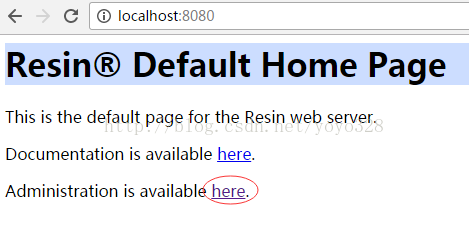
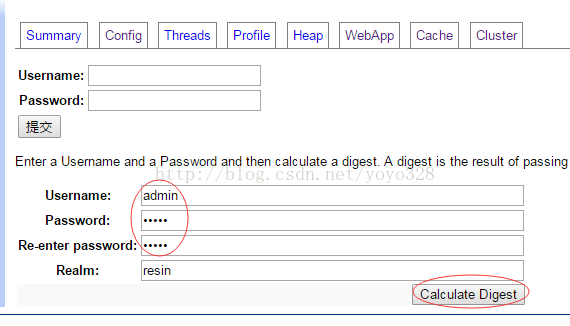
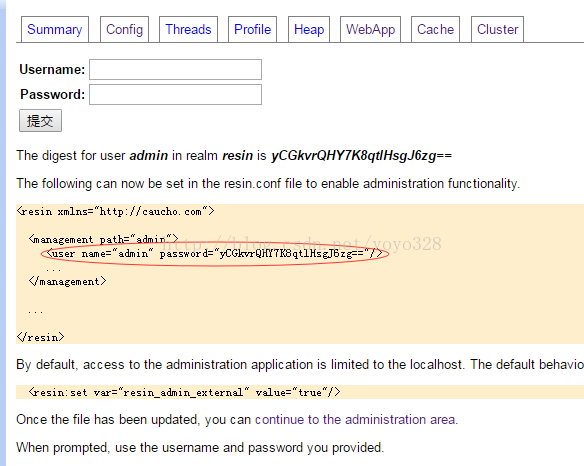
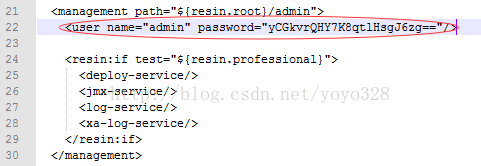
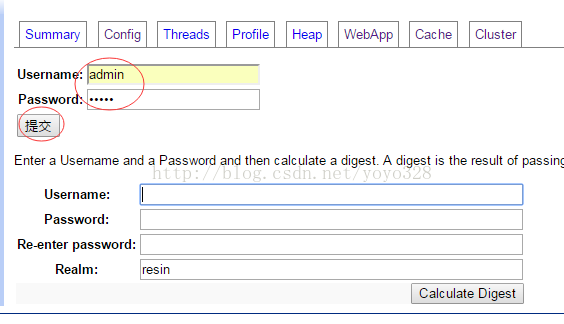
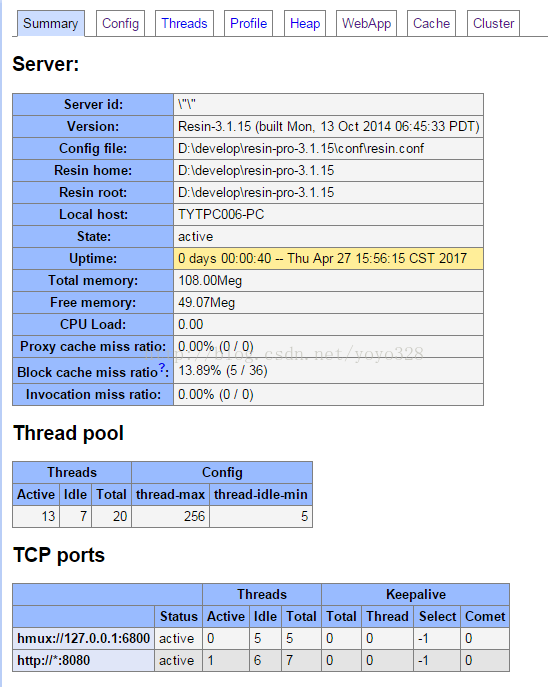
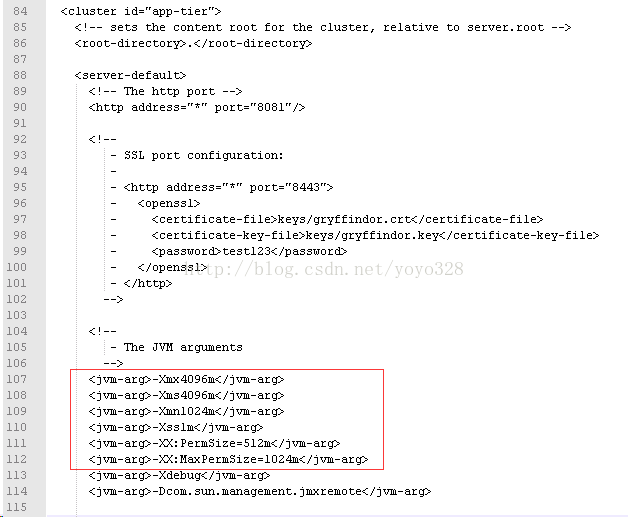













 2470
2470











 被折叠的 条评论
为什么被折叠?
被折叠的 条评论
为什么被折叠?








